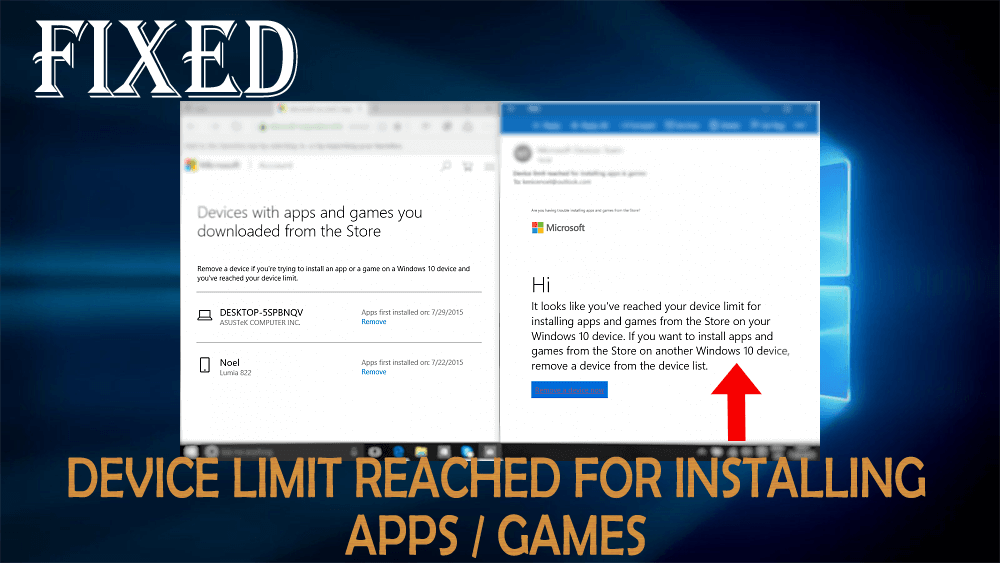
A Windows 10 0x803F7003 számú hibája: Microsoft Windows 10 Store Error kijavítása után egy új hiba jelenik meg, amely szerint „ Elérte az eszközök korlátját az alkalmazások és játékok telepítéséhez ”.
Ez a hiba akkor jelenik meg a képernyőn, amikor a felhasználó új játékot/alkalmazást próbál telepíteni Windows 10 rendszerű számítógépére vagy laptopjára, amikor az eszközkorlát túllépi, és ez megakadályozza, hogy további alkalmazásokat vagy játékokat telepítsen.
Ezért rendkívül fontos kiküszöbölni ezt a hibát, hogy telepíthesse kedvenc játékát a Windows 10 rendszerébe.
Ebben a cikkben bemutattam néhány módszert, amelyek elhárítják a Windows 10 eszközkorlátozási problémáját, és helyet biztosítanak új játékok és alkalmazások telepítéséhez a Windows 10 rendszeren.
Hogyan javítható az eszközkorlát elért hibája a Windows 10 rendszerben?
Az alábbiakban felsoroljuk azokat a módszereket, amelyekkel megoldhatja az alkalmazások/játékok telepítéséhez elért eszközkorlátot a Windows 10 rendszerben. Vessen egy pillantást rájuk.
1. módszer – Javítsa ki ezt a hibát Microsoft-fiókon keresztül
Ezt a fajta hibát akkor kaphatja meg, ha túllépi a Microsoft-fiókban engedélyezett eszközök maximális számát (fiókonként 10 eszköz).
Ez a fő ok, amely megakadályozza, hogy további alkalmazásokat vagy játékokat telepítsen. A probléma megoldásához egyszerűen jelentkezzen be Microsoft-fiókjába, és távolítsa el az összes nem használt eszközt.
- jelentkezzen be Microsoft-fiókjába.
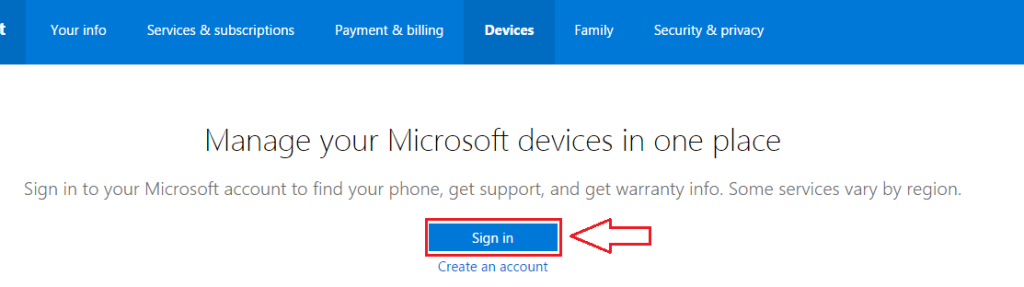
- Miután sikeresen bejelentkezett fiókjába a hitelesítő adatok megadásával
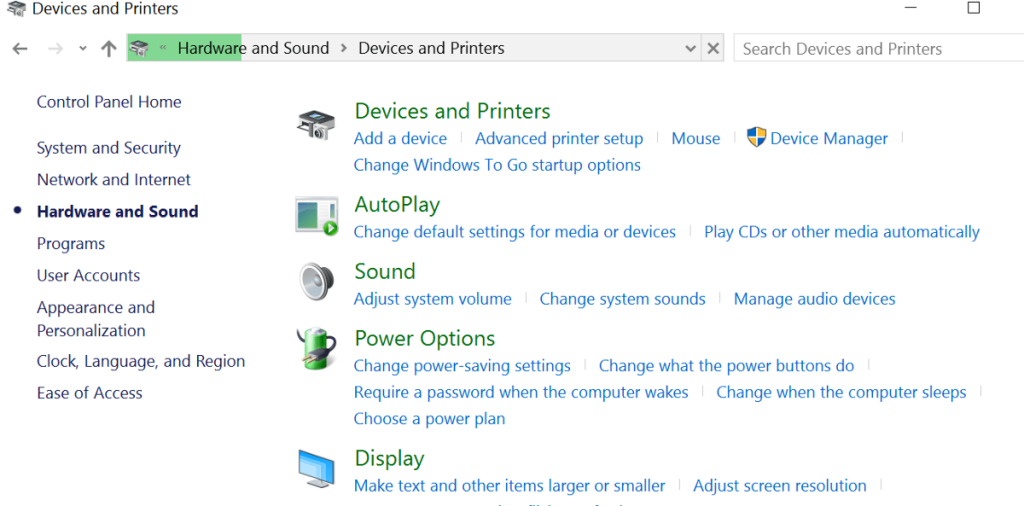
- Kattintson az Eszközök fülre . Itt megtalálja az összes hozzáadott eszközt.
- Keresse meg az eltávolítani kívánt eszközhöz társított telefon eltávolítása linket .
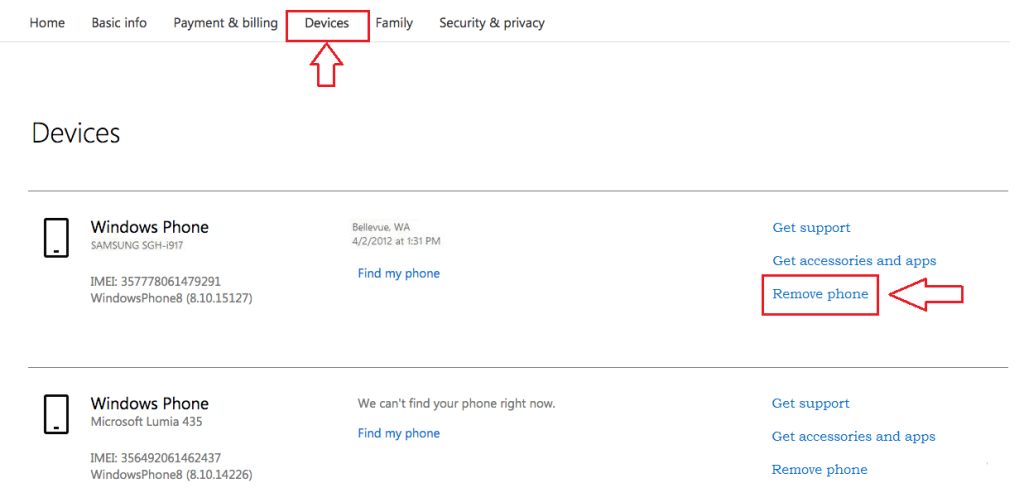
- Egyszerre nem távolíthatja el az összes kívánt eszközt, egy eszköz eltávolítása után 30 nap múlva távolíthat el egy másikat.
2. módszer – Aktiválja a Windows 10-et
Ez a hibaüzenet az inaktivált Windows 10 operációs rendszer miatt jelenik meg. Tehát győződjön meg arról, hogy a Windows 10 operációs rendszere frissítve van-e vagy sem.
- Nyissa meg a keresőmezőt, írja be a Beállítások lehetőséget , majd a találatok közül kattintson a Beállítások elemre .
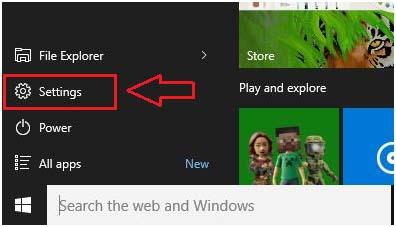
- Kattintson a Frissítés és biztonság lehetőségre.
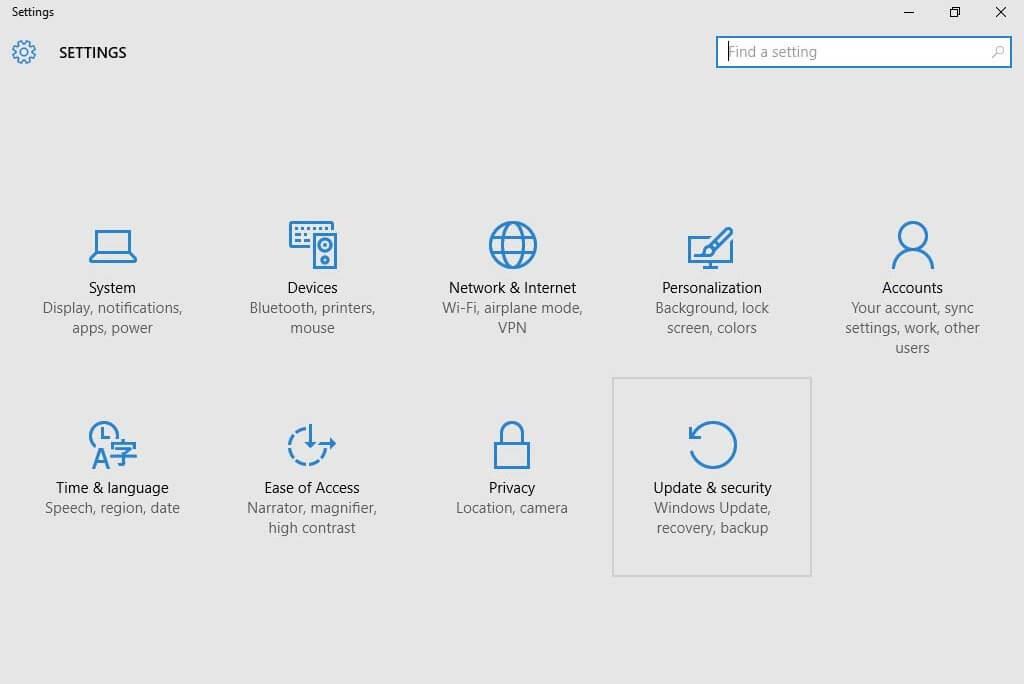
- Utána a Frissítés és biztonság nevű ablak bal oldali ablaktáblájában kattintson az „ Aktiválás” lehetőségre . Ha a Windows nincs aktiválva, akkor aktiválja. Ha bármilyen hibaüzenetet kap a Windows 10 frissítése közben, először meg kell oldania azokat. Számos Windows 10 frissítési hiba jelenhet meg, ezek közül néhány:

3. módszer – Távolítsa el a függőben lévő letöltéseket vagy frissítéseket
A függőben lévő letöltések és frissítések miatt előfordulhat, hogy nem tud további alkalmazásokat vagy játékokat telepíteni. A probléma megoldásához kövesse az alábbi lépéseket.
- Nyissa meg a Windows Store-t, egyszerűen kattintson a tálcán található Store ikonra az elindításához.
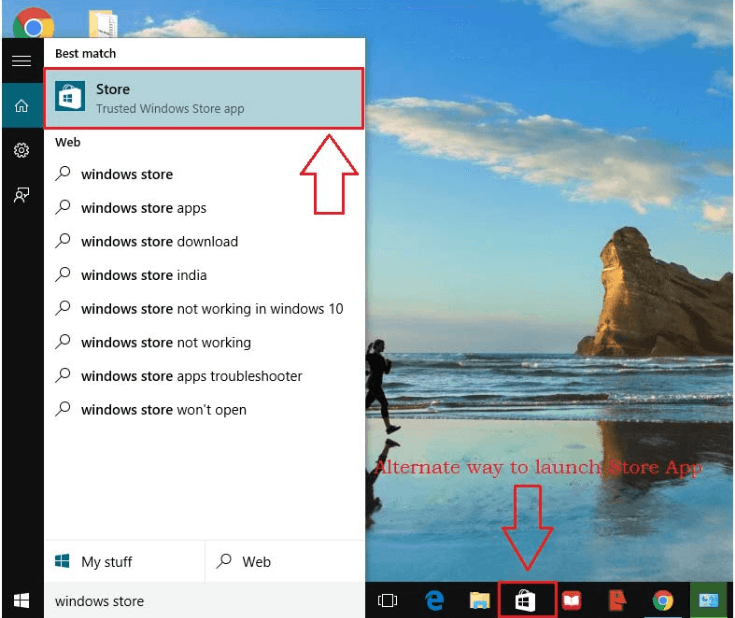
- Ezt követően győződjön meg arról, hogy vannak-e függőben lévő letöltések vagy frissítések, vagy sem.
- Kattintson az ablakok tetején található letöltés ikonra, és megjelenik a letöltési sor.
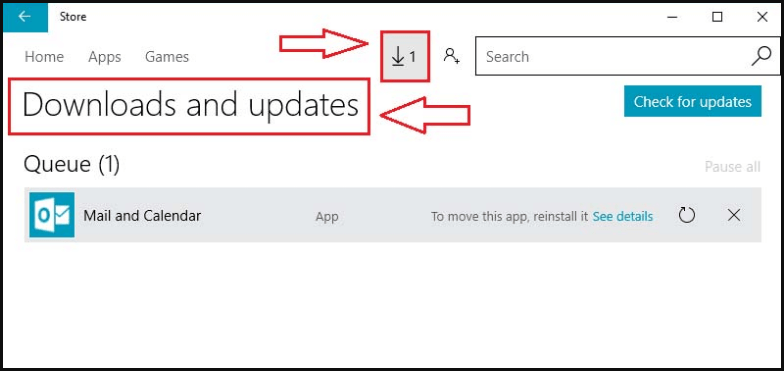
- Az elemek letöltési sorból való eltávolításához egyszerűen kattintson a bezárás gombra egy adott elemmel párhuzamosan.
- Minden kész , a sor törlődik, és a letöltés ikon eltűnt.
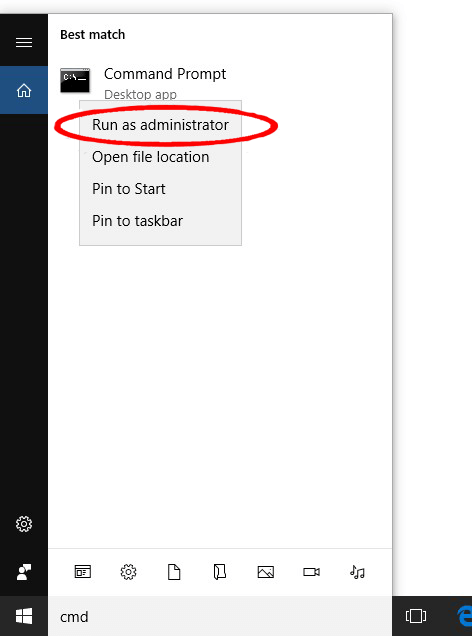
A függőben lévő frissítések és letöltések eltávolítása után próbáljon meg bármilyen játékot vagy alkalmazást telepíteni, és ellenőrizze, hogy az alkalmazások/játékok telepítéséhez elért eszközkorlát megoldódott-e vagy sem.
4. módszer – Állítsa vissza a Microsoft Store-t
A Microsoft/Windows Store visszaállítása segíthet kijavítani az alkalmazások és játékok telepítéséhez elért Windows 10 eszközkorlátot . Ehhez kövesse az alábbi lépéseket:
- Nyomja meg a Windows ikont
- Menjen a beállításokhoz
- Kattintson az Alkalmazások elemre
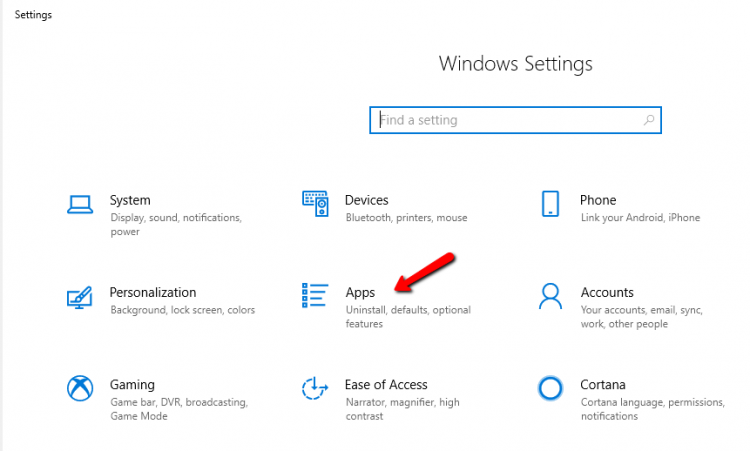
- Válassza az Alkalmazások és szolgáltatások lehetőséget
- Keresse meg a Microsoft áruházat , és kattintson rá
- Kattintson a Speciális opcióra
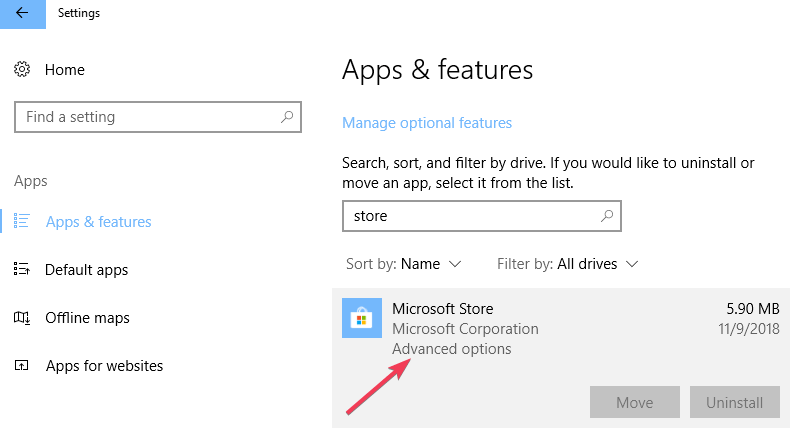
- Most kattintson a Reset gombra
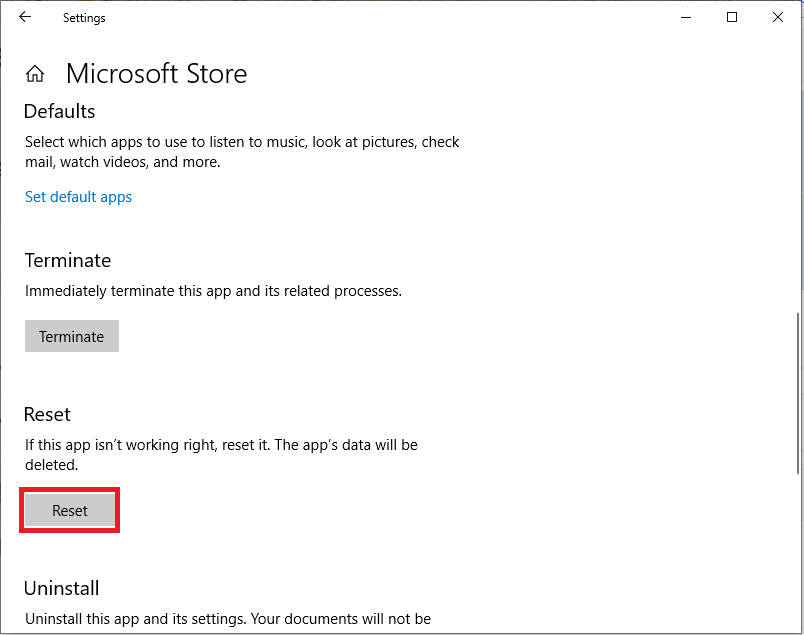
Ezzel visszaállítja a Microsoft áruházat, és eltávolítja a Microsoft Store eszközkorlátozási hibáját
Ellenőrizze a Windows PC/Laptop teljesítményét
Ahhoz, hogy a Windows PC/Laptop ugyanúgy működjön, mint egy új, karban kell tartania rendszeres átvizsgálással. Ehhez kipróbálhatja a PC-javító eszközt .
Ez egy fejlett, professzionálisan megtervezett javítóeszköz, amely csak egyszer ellenőrzi a számítógépet, és észleli az összes olyan problémát és hibát, amely lelassítja a számítógépet.
Kijavítja az olyan hibákat, mint a BSOD, a rendszerleíró adatbázis, a frissítés, a DLL, a játék és még sok más, valamint gond nélkül kijavítja a sérült vagy korrupt rendszerfájlokat .
Szerezzen be PC-javító eszközt a Windows teljesítményének felgyorsításához
Következtetés
Nos, ezek voltak azok a megoldások, amelyek elvezetik Önt a Microsoft-fiókok eszközkorlátozási problémájának leküzdéséhez. Nézze át őket, és alkalmazza őket egymás után az eszközkorlát növeléséhez.
Várhatóan tetszett ez a cikk, és informatívnak bizonyul a Windows 10 eszközkorlát és egyéb kérdések megoldásában.
![Hogyan lehet élő közvetítést menteni a Twitch-en? [KIFEJEZETT] Hogyan lehet élő közvetítést menteni a Twitch-en? [KIFEJEZETT]](https://img2.luckytemplates.com/resources1/c42/image-1230-1001202641171.png)
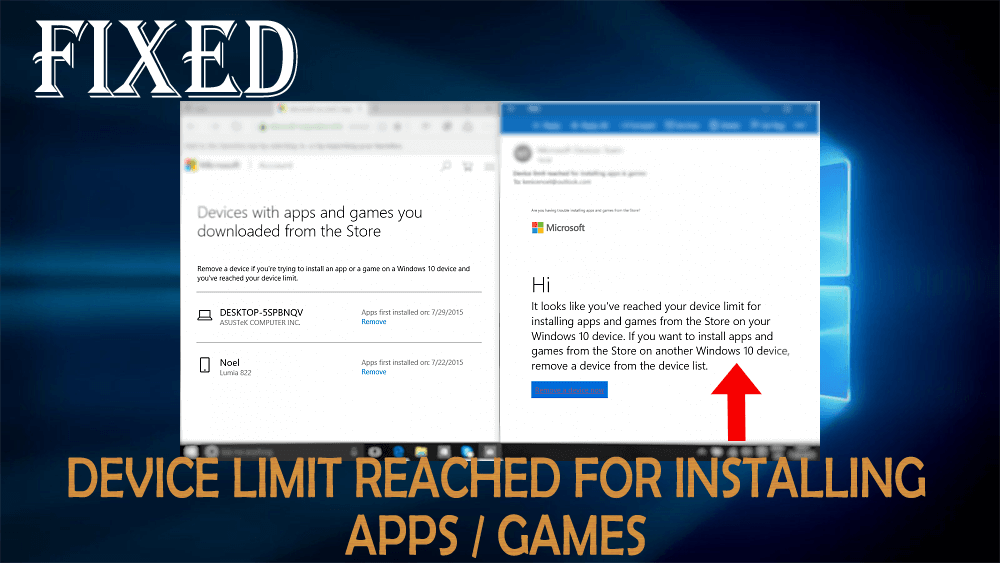
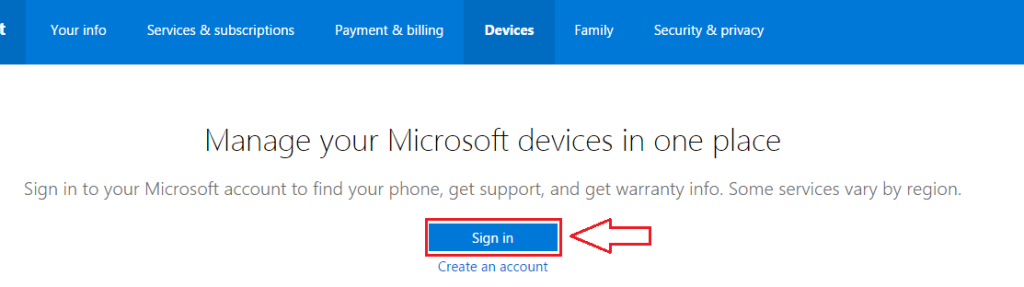
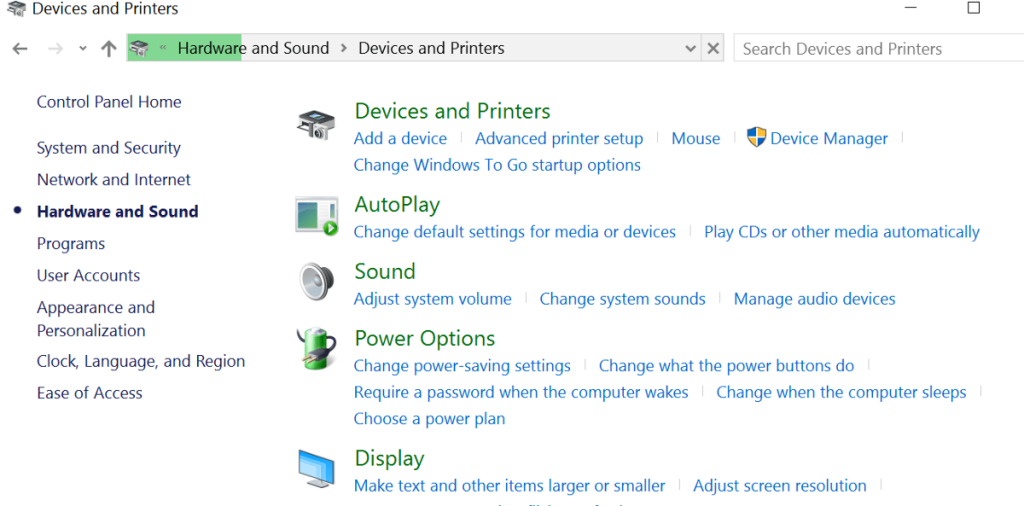
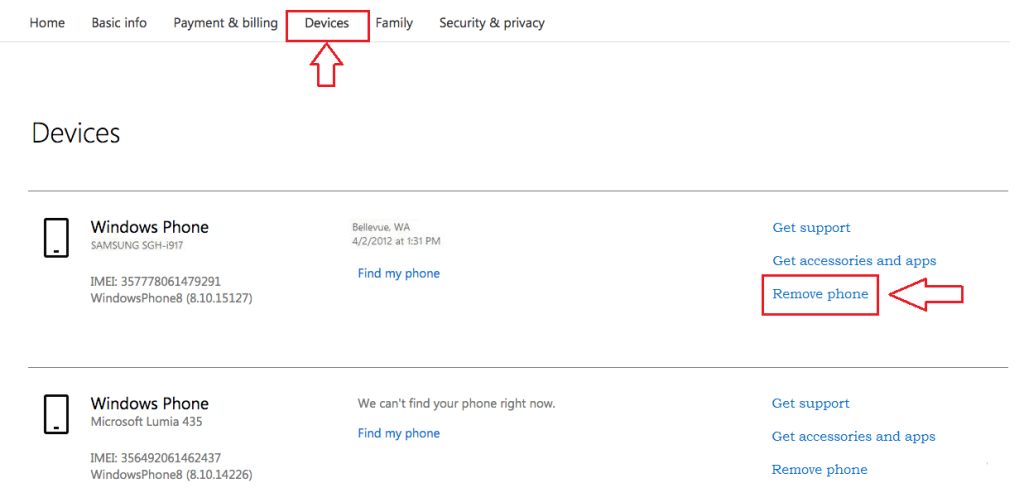
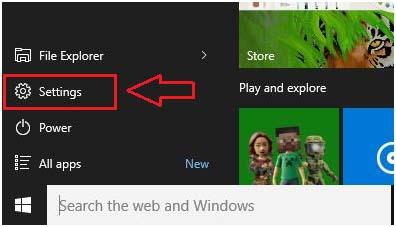
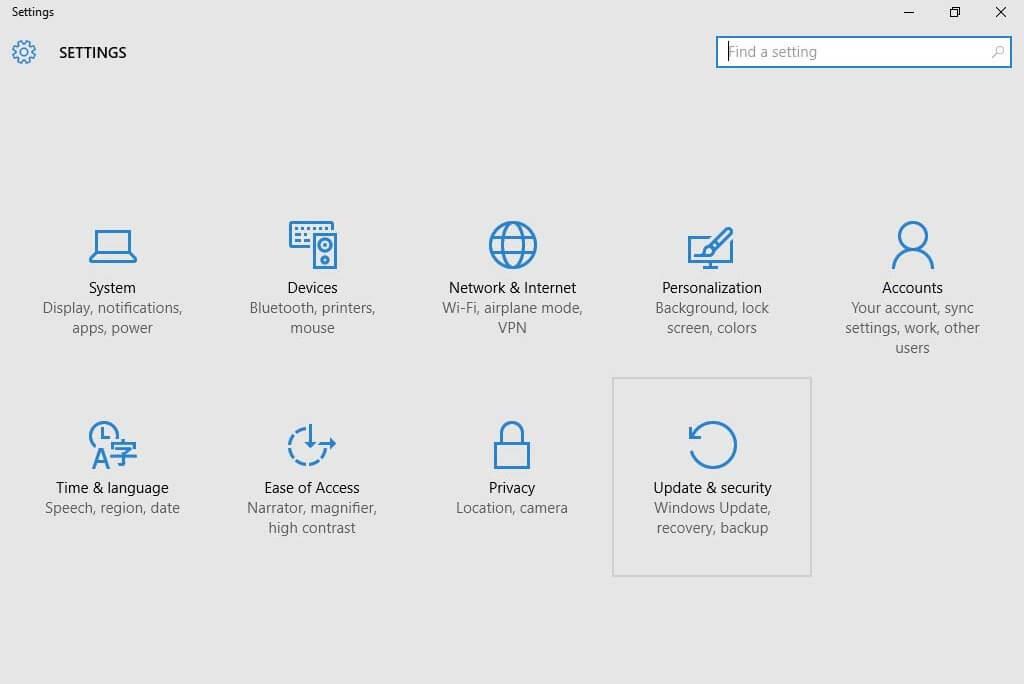

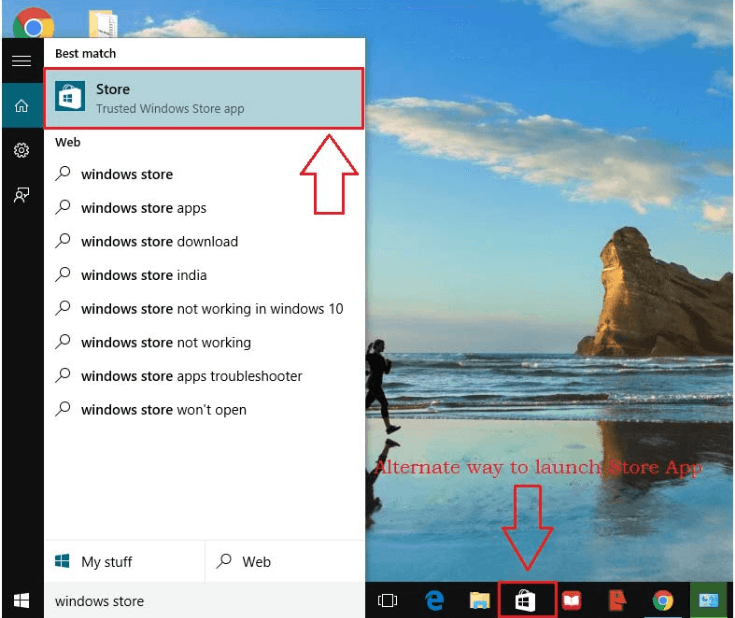
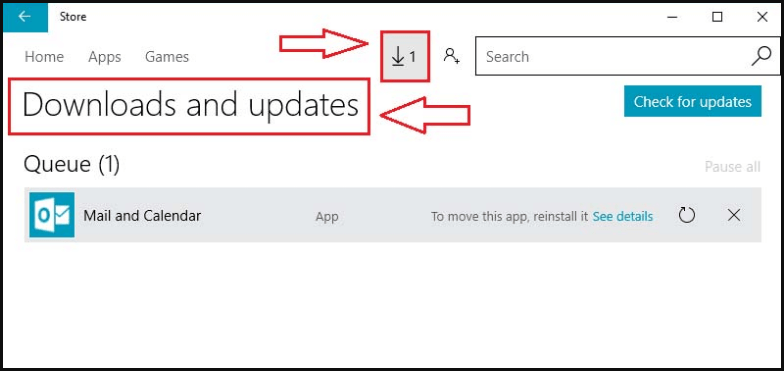
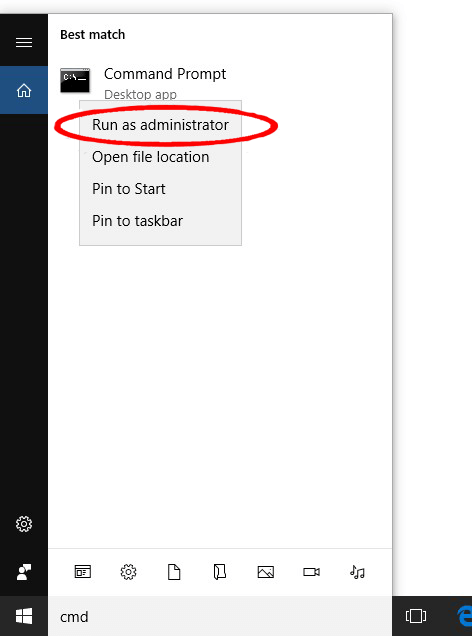
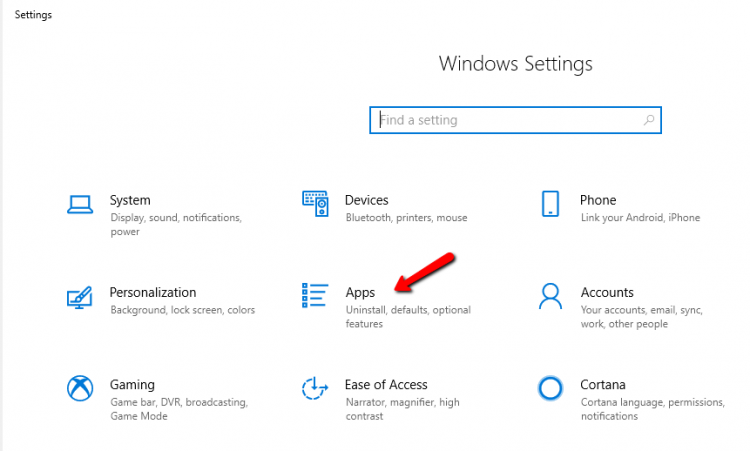
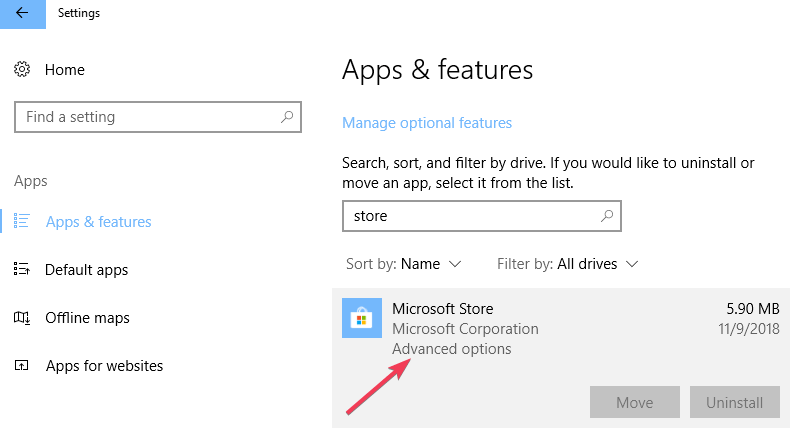
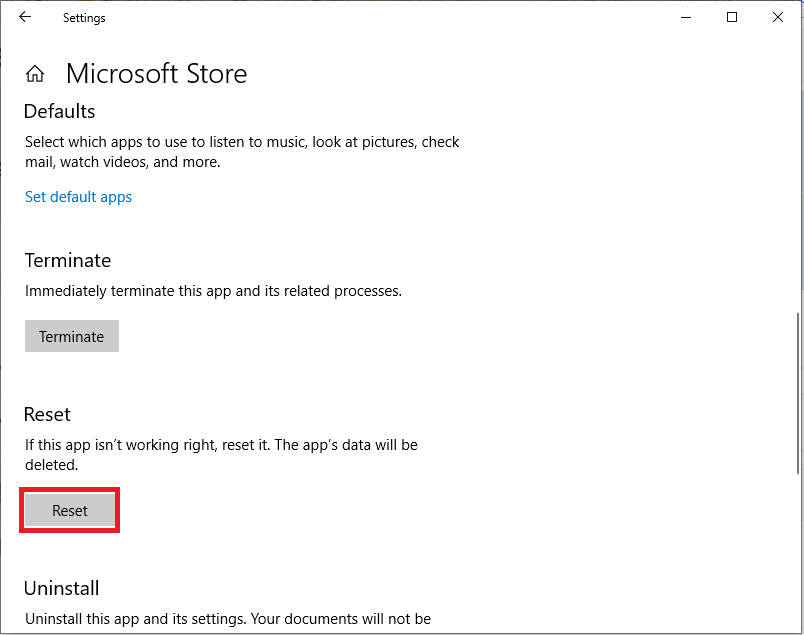


![[JAVÍTOTT] „A Windows előkészítése, ne kapcsolja ki a számítógépet” a Windows 10 rendszerben [JAVÍTOTT] „A Windows előkészítése, ne kapcsolja ki a számítógépet” a Windows 10 rendszerben](https://img2.luckytemplates.com/resources1/images2/image-6081-0408150858027.png)

![Rocket League Runtime Error javítása [lépésről lépésre] Rocket League Runtime Error javítása [lépésről lépésre]](https://img2.luckytemplates.com/resources1/images2/image-1783-0408150614929.png)



